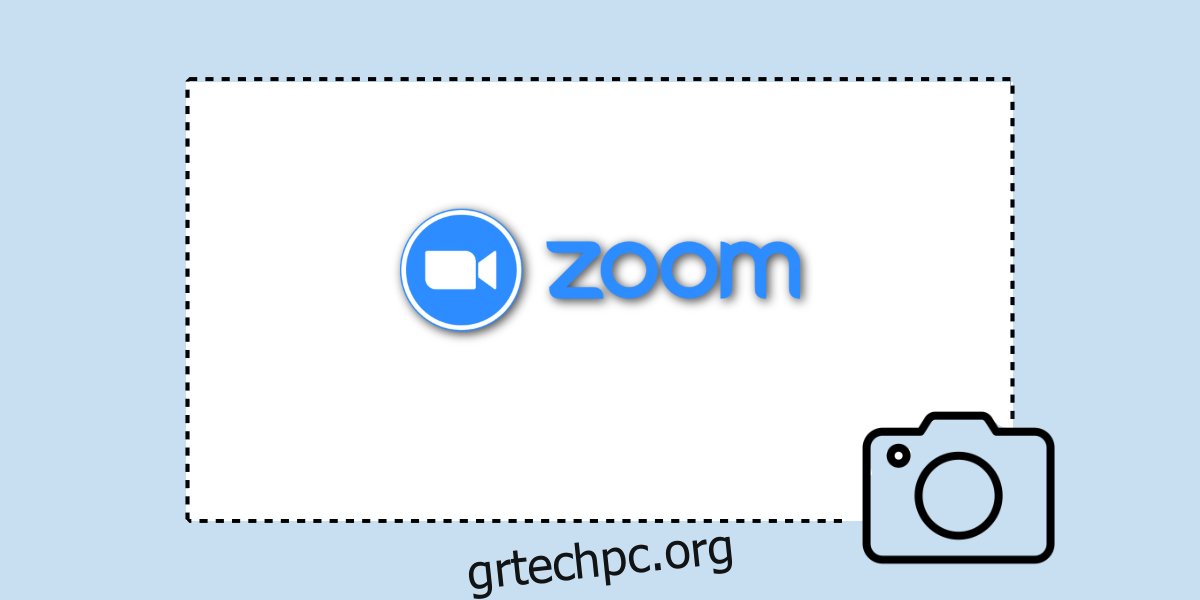Το Zoom διαθέτει ένα ενσωματωμένο εργαλείο εγγραφής οθόνης το οποίο, εάν επιτρέπεται από τον οικοδεσπότη της σύσκεψης, επιτρέπει σε οποιονδήποτε να καταγράψει μια σύσκεψη Zoom. Η σύσκεψη Zoom μπορεί να καταγραφεί τοπικά από δωρεάν χρήστες και να καταγραφεί στο cloud από χρήστες premium. Μια ηχογράφηση καταγράφει τα πάντα όπως και να έχει Απρίλιος να είστε υπερβολικοί σε στιγμές που ένα απλό στιγμιότυπο οθόνης θα κάνει τη δουλειά εξίσου καλά.
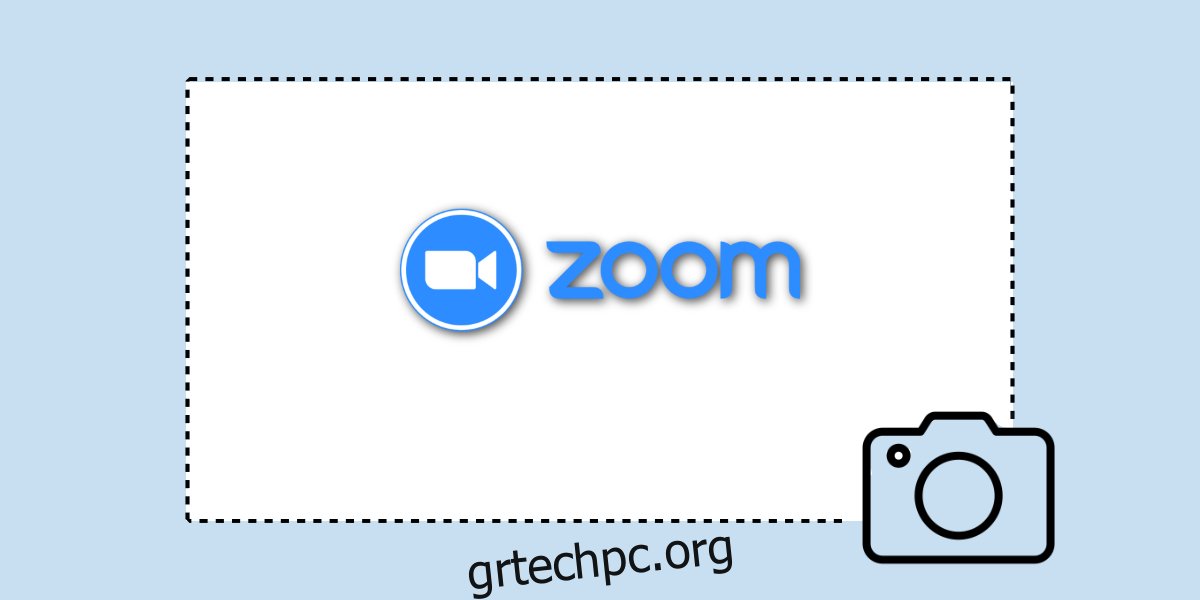
Πίνακας περιεχομένων
Στιγμιότυπο οθόνης συνάντησης μεγέθυνσης
Η λήψη ενός στιγμιότυπου οθόνης σε μια σύσκεψη Zoom είναι εύκολη, καθώς τα περισσότερα λειτουργικά συστήματα επιτραπέζιου υπολογιστή διαθέτουν ένα ενσωματωμένο εργαλείο για τη λήψη στιγμιότυπου οθόνης. Το εργαλείο λειτουργεί καθολικά, δηλαδή, μπορεί να καταγράψει όλες τις εφαρμογές εκτός εάν έχουν περιορισμένα στιγμιότυπα οθόνης (Netflix).
Το Zoom διαθέτει επίσης ένα εργαλείο για τη λήψη στιγμιότυπων οθόνης και εναπόκειται στους χρήστες να επιλέξουν εάν θέλουν να χρησιμοποιήσουν το εργαλείο στιγμιότυπων οθόνης στο λειτουργικό σύστημα τους ή εάν θέλουν να χρησιμοποιήσουν το εργαλείο στιγμιότυπων οθόνης Zoom.
Στιγμιότυπο οθόνης συνάντησης ζουμ – Εργαλείο αποθέματος
Εάν θέλετε να χρησιμοποιήσετε το εργαλείο στιγμιότυπο οθόνης στοκ στο λειτουργικό σύστημα του υπολογιστή σας για να τραβήξετε ένα στιγμιότυπο οθόνης κατά τη διάρκεια μιας σύσκεψης Zoom, χρειάζεται μόνο να γνωρίζετε τον σωστό συνδυασμό πληκτρολογίου για χρήση.
Windows 10
macOS
Το macOS επιτρέπει στους χρήστες να λαμβάνουν στιγμιότυπα οθόνης ολόκληρης της οθόνης, ενός παραθύρου ή μιας περιοχής της οθόνης. Τα στιγμιότυπα οθόνης αποθηκεύονται στο φάκελο Εικόνες.
Για να τραβήξετε ένα στιγμιότυπο οθόνης πλήρους οθόνης, πατήστε τη συντόμευση πληκτρολογίου Command+Shift+3.
Για να τραβήξετε ένα στιγμιότυπο οθόνης του ενεργού παραθύρου, πατήστε τη συντόμευση πληκτρολογίου Command+Shift+4. Όταν ο κέρσορας αλλάξει σε σταυρόνημα, πατήστε τη γραμμή διαστήματος. Κάντε κλικ στο παράθυρο που θέλετε να καταγράψετε.
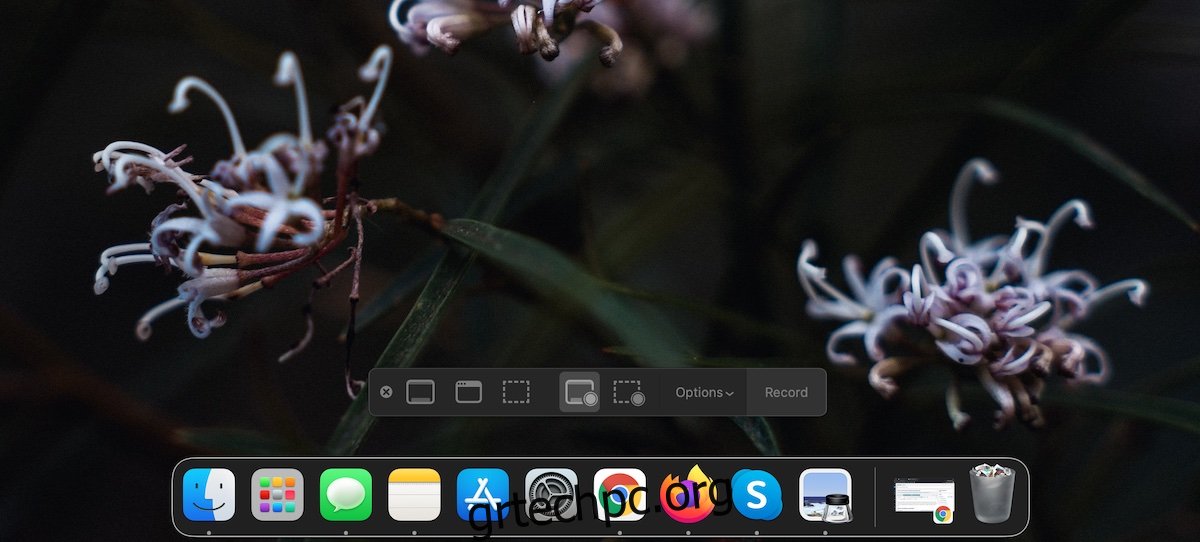
Στιγμιότυπο οθόνης σύσκεψης Zoom – Το εγγενές εργαλείο του Zoom
Το Zoom έχει το δικό του εργαλείο στιγμιότυπων οθόνης, αλλά δεν είναι ενεργοποιημένο από προεπιλογή. Για να το ενεργοποιήσετε, ακολουθήστε αυτά τα βήματα. Ισχύουν τόσο για τα Windows 10 όσο και για την εφαρμογή macOS.
Ανοίξτε την εφαρμογή Zoom.
Στην καρτέλα Αρχική σελίδα, κάντε κλικ στο κουμπί οδοντωτό τροχό κάτω από την εικόνα του προφίλ σας.
Μεταβείτε στην καρτέλα Συντομεύσεις πληκτρολογίου.
Αναπτύξτε το Chat.
Ενεργοποιήστε τη συντόμευση Στιγμιότυπο οθόνης.
Στο macOS, θα χρειαστεί να εκχωρήσετε πρόσθετες άδειες στο Zoom για να μπορέσετε να τραβήξετε στιγμιότυπα οθόνης.
Μόλις ενεργοποιηθεί, χρησιμοποιήστε τη συντόμευση πληκτρολογίου Command+T για να τραβήξετε ένα στιγμιότυπο οθόνης στο macOS.
Χρησιμοποιήστε τη συντόμευση πληκτρολογίου Ctrl+T για να τραβήξετε ένα στιγμιότυπο οθόνης στα Windows 10.
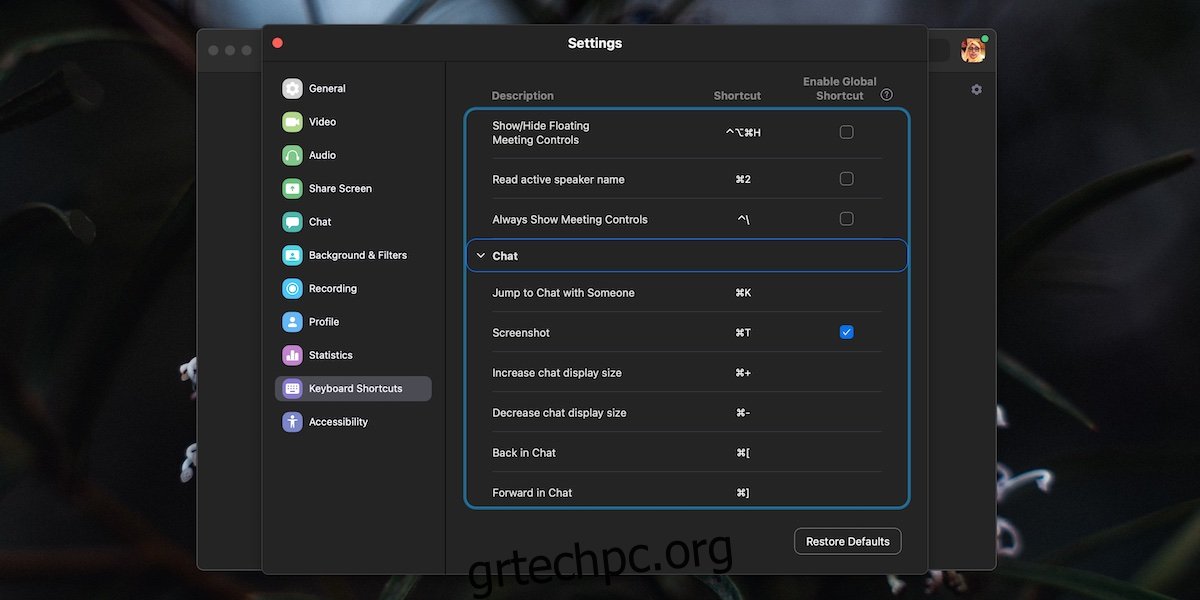
συμπέρασμα
Η συντόμευση πληκτρολογίου Ctrl+T ή Command+T αναλαμβάνεται από το Zoom και δεν μπορείτε να τη χρησιμοποιήσετε σε άλλες εφαρμογές εάν εκτελείται το Zoom. Αυτό μπορεί να είναι πρόβλημα, καθώς η ίδια συντόμευση χρησιμοποιείται σε προγράμματα περιήγησης για το άνοιγμα μιας νέας καρτέλας. Τα καλά νέα είναι ότι εάν κάνετε κλικ στη συντόμευση στις ρυθμίσεις του Zoom, μπορείτε να ορίσετε μια διαφορετική/προσαρμοσμένη συντόμευση που δεν παρεμβαίνει σε άλλες εφαρμογές.